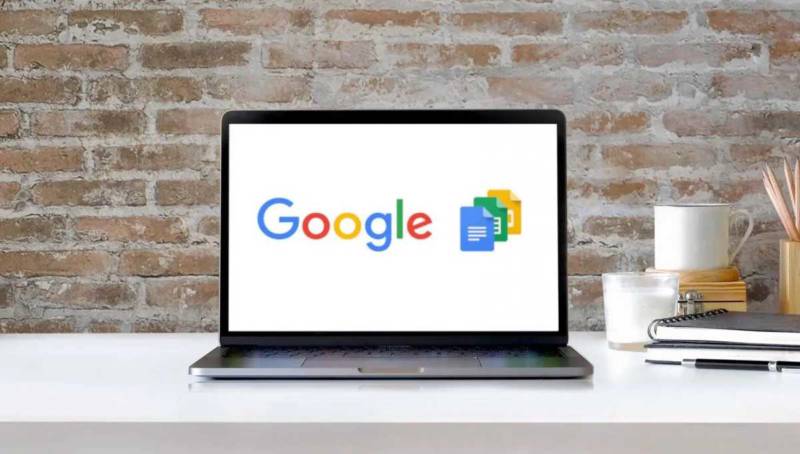O Google Docs é um ótimo substituto para o Microsoft 365, salvando a vida daqueles que não podem (ou não querem) pagar dinheiro para usar um software de escritório. Mas para isso acontecer, você precisa se acostumar com as suas características e peculiaridades e, dentro do possível, ajustar as coisas par ao seu jeito.
Por exemplo, quando você cria um documento no Google Docs, a plataforma abre quase duas dezenas de fontes nativas que podem ser selecionadas a partir da lista disponível na barra de ferramentas de edição localizada na parte superior. O que muita gente não sabe é que existe outra dezena de fontes e tipos de letras adicionais disponíveis neste mesmo menu, e que podem ser utilizadas nos seus documentos.
Neste post, vamos mostrar como você pode fazer isso com extrema facilidade e praticidade, permitindo que você implemente um ar ainda mais personalizado aos seus documentos no Google Docs.
Como usar fontes adicionais no Google Docs
Para desbloquear as fontes do Google Docs, o procedimento é bem simples, e pode ser feito dentro da própria ferramenta de edição da gigante de Mountain View. Aprender a usar esse recurso pode ser algo chave na hora de escrever qualquer documento e expandir as suas possibilidades na hora de produzir textos, planilhas e apresentações dos mais diferentes tipos e categorias.
Faça o seguinte:
- Crie um documento, e clique no terceiro quadro deslizável de fontes do lado esquerdo na barra de ferramentas de edição. O tipo de letra padrão deve ser a Arial.
- Quando a lista de fontes inicial aparecer, clique na opção “Mais fontes…”, a primeira opção na parte inferior da lista. Vai abrir uma lista de fontes adicionais.
- Na nova janela que vai aparecer, marque as fontes que você quer adicionar na sua lista inicial de fontes. A seguir, selecione Aceitar na parte inferior. Você ainda pode explorar novas fontes utilizando o menu deslizável “Mostrar”.
- Quando você voltar a visualizar o documento que você iniciou, vai ver as fontes selecionadas incluídas na lista deslizável.
Conclusão
E isso é basicamente tudo o que você precisa fazer para fazer com que o Google Docs exiba todas as fontes que você deseja utilizar em seus novos documentos, onde cada um desses itens novos será exibido na lista deslizável dentro da interface, como se aquelas fontes sempre estivessem disponíveis para o seu uso.
É importante lembrar que, uma vez que você adiciona as novas fontes na lista, elas sempre vão aparecer disponíveis para os seus documentos. Ou seja, você só precisa realizar essa configuração uma única vez, e as mudanças serão permanentes na interface do seu Google Docs.
Esse é o tipo de dica que certamente vai ajudar a muitos usuários mais criativos, ou que precisam adicionar estilos de fontes diferentes para as mais diversas finalidades.